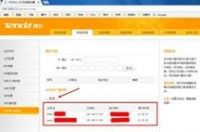在Windows 10X中有一个全新的表情符号面板,它具有多个新的功能和增强,包括更好的动画和重新设计的用户界面,它还具有新的内容选项,可以丰富表情符号面板的使用体验,所以它变得更加有用了,让我们走进去仔细看看。
首先,表情符号面板有一个新的“主页”,显示最近使用的表情符号和GIF动画。支持GIF动画是Windows 10X上表情符号面板的新增功能,可以把运动图像插入支持它的文本字段中。在当前版本中,插入GIF动画功能还不起作用,但在最终发布时将允许用户搜索gif并通过单击将其插入到电子邮件或文档中。
顶部是一个搜索栏,可以搜索表情符号、GIF、符号和其他类型的表情符号,例如kaomoji。上面有几个图标,对所有可以通过表情符号面板访问的不同内容进行分类,由左到右是:最近的使用的、Emoji表情符号、gif、礼物、符号和剪贴板历史。
单击这些类别之一将在顶部展开图标,并在该类别内显示更深入的类别。例如,如果我单击表情符号类别,则表情符号,食物,人,物品等将随表情符号一起增长。如果我不知道要搜索的内容,则可以进一步定义要查找的表情符号。至少对我来说,这种情况比您想的要多。
单击其中一个类别将沿顶部展开图标,并在该类别中展开更深入的类别。例如,如果我单击emoji类别,则笑脸、食物、人、物品等将随表情符号一起出现,这让我们可以更方便地进行搜索。
表情符号面板的新功能是剪贴板历史记录,由于某些原因,在Windows 10上它是一个完全独立的面板。在Windows 10X上,所有这些全部组合在一个面板下,可以使用标准表情符号面板快捷键(WIN +句号)或剪贴板历史记录快捷方式(WIN + V)对其进行访问,这将直接跳转到表情符号内的剪贴板页面。
剪贴板历史记录的工作原理与此几乎相同,包括在“设置”应用中设置可以跨设备同步剪贴板的功能。最有趣的是,Windows 10X上的表情符号面板也是新“WunderBar”的一部分,该面板位于像Surface Neo等设备的虚拟键盘顶部。
除了沿键盘宽度延伸之外,界面完全相同。如果需要,可以搜索、选择表情符号、GIF,甚至在需要时查看剪贴板历史记录。当然,让WunderBar与众不同的不仅仅是访问表情符号,它还可以显示提供它的应用程序中的小部件。
通过以上对Windows 10X新表情符号面板的快速浏览,我们可以看到,表情符号面板有了更多的内容选项(例如GIF和剪贴板历史记录),用户体验得到大大改善,其更新的用户界面带有微妙的动画确实使体验更加完美。尽管它是预发行软件,并不能代表最终产品,但是到目前为止,看起来效果很不错,希望它能在某个时候出现在传统的Windows10上。